本文旨在探讨荣耀蓝牙音箱如何接入台式电脑,该主题彰显了现代科技的深度融合。本文细致探讨连接过程中的必要准备、具体步骤以及常见故障的排除方法。期望以此提高读者对高质量音乐享受的理解,让科技服务于生活。
准备工作
在连接荣耀蓝牙音箱前,需先行做好以下准备,以确保顺畅连线:1.确认台式机具备蓝牙模块;若无,可考虑购置蓝牙适配器,插接至电脑USB接口。2.保证荣耀蓝牙音箱已充足电能且置于开机模式。3.关闭周围其他蓝牙设备,避免信号干扰。

一切准备就绪后,我们就可以开始连接荣耀蓝牙音箱了。
连接步骤
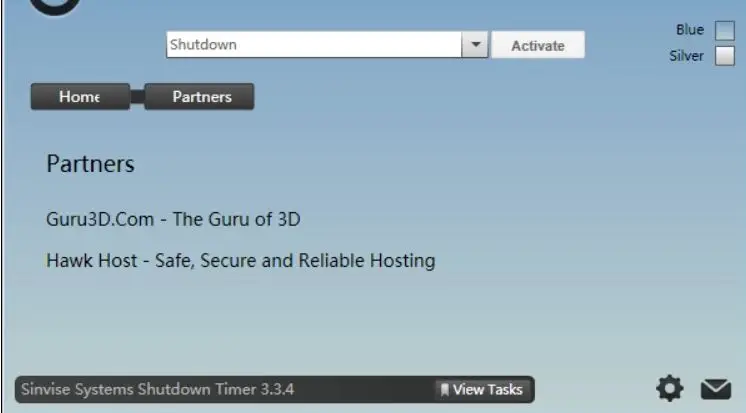
启动电脑蓝牙功能:于电脑系统设置内寻找名为“Bluetoothandotherdevices”的项目,点击开启蓝牙。
启动荣耀蓝牙音箱:按下音箱顶部电源按钮并持续按住蓝牙按键,当提示灯迅速闪烁时,即宣告音箱已进入配对状态。

在计算机端进行搜索接线:于蓝牙配置中选择添加蓝牙或其他设备,并在子菜单中选择蓝牙选项,随后便可静静等待电脑搜索邻近的蓝牙设备。
选择荣耀蓝牙音响:在搜寻到的设备列表中,寻找并点击您的荣耀蓝牙音响以完成配对操作。

实现配对:配对阶段,电脑与荣耀蓝牙音响将自主连接并告知用户“已连接”的提示。
常见问题及解决方法

在接入荣耀蓝牙音箱的过程中,可能出现以下几个常见问题及对应的解决方案:
蓝牙音箱搜寻故障解决:若计算机未找到荣耀蓝牙音箱,请确认音箱已开启配对并与电脑保持合适距离。同时,验证电脑蓝牙功能是否正常运行。

配接问题:若配接不成功,请重启设备并重新执行配接过程。同时,务必确认音响无其他连接设备。
连接问题:若出现连接不稳现象,可能源于电脑或音箱的蓝牙信号受外界干扰。建议将设备置于宽敞环境,远离其他无线设备以减轻影响。

遵循上述流程,您将能便捷地完成荣耀蓝牙音箱与台式计算机的配对,尽享高质量音乐及音效体验。
使用注意事项

在使用荣耀蓝牙音箱连接台式电脑时,还需要注意以下几点:
定期升级:务必及时对电脑及荣耀蓝牙音箱的驱动系统与固件进行升级,确保设备正常运转并维持良好的兼容性;

控制距离:合理控制电脑与音响设备间的距离,避免因信号传输距离过长导致的连接稳定性问题。
适度利用:请注意,连续长时间使用蓝牙连接可能对计算机及音响设备的电池产生消耗影响,故我们建议您在无需使用时及时关闭蓝牙功能以节省电力资源。

总结
经过此文的阐述,想必您已熟知如何成功将荣耀蓝牙扬声器接入台式计算机,以及解决可能遭遇的诸多问题。在尽情享受音乐魅力与完美音质之际,请务必遵守相关操作规范以保障个人设备安全无虞。若在连接进程中仍有困惑,欢迎随时向我们提问咨询,我们必将竭诚为您解答。









